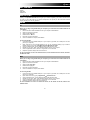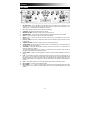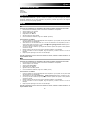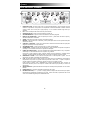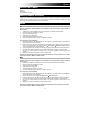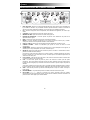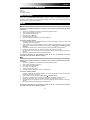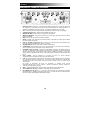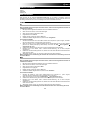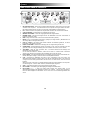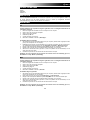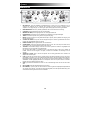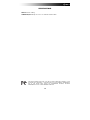iON DJ2GO Le manuel du propriétaire
- Catégorie
- Contrôleurs DJ
- Taper
- Le manuel du propriétaire
Ce manuel convient également à
La page est en cours de chargement...
La page est en cours de chargement...
La page est en cours de chargement...
La page est en cours de chargement...
La page est en cours de chargement...
La page est en cours de chargement...

7
CONTENU DE LA BOÎTE
DJ2GO
Câble USB
CD d'installation du logiciel
ENREGISTREMENT DU PRODUIT
Veuillez visiter le site internet http://www.ionaudio.com pour enregistrer votre DJ2GO. L'enregistrement des
produits vous permet d'être informé sur les toutes dernières nouveautés concernant les produits et de vous
offrir un soutien technique de qualité, si vous en aviez besoin.
SETUP
PC
Avant de commencer à utiliser DJ2GO sur votre ordinateur, vous devez installer le logiciel Virtual DJ
LE Lite fourni :
1. Veuillez insérer le CD d’installation fourni dans le lecteur de CD-ROM de votre ordinateur.
2. Ouvrez le disque pour visualiser son contenu.
3. Ouvrez le dossier intitulé « PC ».
4. Double-cliquez sur « .Msi » file.
5. Suivez les instructions affichées sur l’écran.
6. Une fois l’installation terminée, cliquez sur « Finish » (Terminer).
Pour commencer à utiliser DJ2GO :
1. Branchez DJ2GO à un port USB disponible sur votre ordinateur. (Si possible, utilisez un port USB situé
sur la partie arrière de votre ordinateur.)
2. Ouvrez Virtual DJ LE Lite en double-cliquant sur l’icône affichée sur le Bureau (si vous avez créé un
raccourci sur votre Bureau) ou en cliquant sur Start All Programs Virtual DJ LE Lite (Démarrer
Tous les programmes Virtual DJ LE Lite).
3. Une fois le logiciel ouvert, aller dans la fenêtre gauche Système de fichiers/arborescence des dossiers.
4. Parcourez votre collection de fichiers musique, vidéo et karaoké sauvegardée sur votre ordinateur.
5. Une fois qu'un fichier supporté est trouvé, faites un clic gauche et glissez le fichier dans l'un des
modules.
6. Répétez le processus pour attribuer un fichier à l'autre module.
Pour plus de renseignements concernant l’utilisation de Virtual DJ LE Lite, reportez-vous à la notice
située dans le dossier « Manual » (Notice) du CD.
MAC
Avant de commencer à utiliser DJ2GO sur votre ordinateur, vous devez installer le logiciel Virtual DJ
LE Lite fourni :
1. Veuillez insérer le disque d’installation fourni dans le lecteur de CD-ROM de votre ordinateur.
2. Ouvrez le disque pour visualiser son contenu.
3. Ouvrez le dossier intitulé « Mac ».
4. Double-cliquez sur « .pkg » file.
5. Suivez les instructions affichées sur l’écran.
6. Une fois l’installation terminée, cliquez sur « Close » (Fermer).
Pour commencer à utiliser DJ2GO :
1. Branchez DJ2GO à un port USB disponible sur votre ordinateur. (Si possible, utilisez un port USB situé
sur la partie arrière de votre ordinateur.)
2. Ouvrez Virtual DJ LE Lite en cliquant sur Applications Virtual DJ LE Lite.
3. Une fois le logiciel ouvert, aller dans la fenêtre gauche Système de fichiers/arborescence des dossiers.
4. Parcourez votre collection de fichiers musique, vidéo et karaoké sauvegardée sur votre ordinateur.
5. Une fois qu'un fichier supporté est trouvé, faites un clic gauche et glissez le fichier dans l'un des
modules.
6. Répétez le processus pour attribuer un fichier à l'autre module.
Pour plus de renseignements concernant l’utilisation de Virtual DJ LE Lite, reportez-vous à la notice
située dans le dossier « Manual » (Notice) du CD.

8
CARACTÉRISTIQUES DU PANNEAU SUPÉRIEUR
1. PORT Mini-USB – Branchez un câble mini-USB standard dans cette entrée et l'autre extrémité dans
le port USB d'un ordinateur. Le port USB de l'ordinateur permet d’alimenter le DJ2GO. Le DJ2GO est
doté d’une connexion USB prête à l’utilisation et ne requiert donc pas l’installation de pilotes.
2. PFL – Achemine le signal du canal correspondant, avant atténuation et égalisation, au canal de pré-
écoute.
3. CUE GAIN – Permet d'ajuster les niveaux du canal de pré-écoute.
4. MASTER VOLUME – Ajuste les niveaux de la sortie du Program mix.
5. BOUTON DE NAVIGATION – Ce bouton permet de parcourir et de sélectionner les pistes et les
répertoires dans le logiciel.
6. BACK – Cette touche vous permet de retourner au répertoire précédent.
7. ENTER – Lorsqu’un répertoire est sélectionné, vous n’avez qu’à tourner le bouton pour y accéder.
Vous pouvez revenir au niveau précédent à l’aide de la touche BACK.
8. LOAD A / LOAD B – Cette touche permet d'assigner la piste sélectionnée au module A ou B.
9. CHANNEL VOLUME – Utilisez cet atténuateur pour ajuster le niveau de l'audio du canal
correspondant.
10. CROSSFADER – Effectue un fondu entre les modules A et B. Lorsqu'il est déplacé vers la gauche, le
module A joue. Lorsqu'il est déplacé vers la droite, le module B joue.
11. MOLETTE – Déplacer la molette permet de scratcher la piste sur le module – effet similaire à celui du
plateau d’une table tournante classique.
Pour activer le mode pitch bend, appuyez sur la touche LOAD A / LOAD B pendant deux secondes;
lorsque le module est en ce mode lecture, tourner la molette permet de modifier temporairement la
vitesse de lecture de la piste.
12. PLAY / PAUSE – Cette touche permet de lancer ou de relancer la lecture du module. Permet de faire
un arrêt si le module est en cours de lecture.
13. CUE – La touche CUE permet de pauser la piste et de retourner au dernier point de repère
programmé. Pour faire la lecture temporaire du point de repère, maintenez la touche CUE enfoncée.
La piste joue aussi longtemps que la touche est enfoncée et revient au point de repère lorsqu'elle est
relâchée.
Vous pouvez maintenir les touches CUE et PLAY / PAUSE enfoncées simultanément afin de relancer
la lecture à partir du point de repère temporaire. Relâchez les deux touches afin de continuer la lecture.
14. SYNC – Cette touche permet de synchroniser automatiquement le tempo du module au tempo de
l'autre module.
15. POTENTIOMÈTRE – Ce potentiomètre permet de modifier la vitesse de lecture de la piste.
16. PITCH BEND ( + / – ) – Appuyer ou maintenir ces touches enfoncées permet de modifier
temporairement la vitesse de lecture de la piste. Lorsqu'elles sont relâchées, la vitesse de lecture de la
piste revient à la vitesse réglée par le PITCH FADER.
1
2
14
15
16 16
4
14
3
5
67
88
99
10
11
12 12
1313
11
15
2
La page est en cours de chargement...
La page est en cours de chargement...
La page est en cours de chargement...
La page est en cours de chargement...
La page est en cours de chargement...
La page est en cours de chargement...
La page est en cours de chargement...
La page est en cours de chargement...
-
 1
1
-
 2
2
-
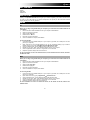 3
3
-
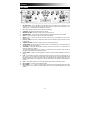 4
4
-
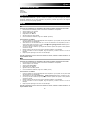 5
5
-
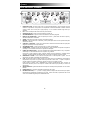 6
6
-
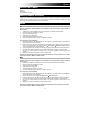 7
7
-
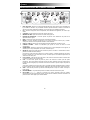 8
8
-
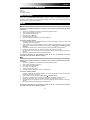 9
9
-
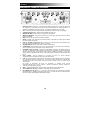 10
10
-
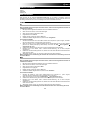 11
11
-
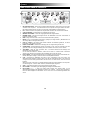 12
12
-
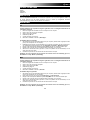 13
13
-
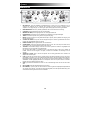 14
14
-
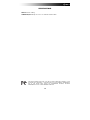 15
15
-
 16
16
iON DJ2GO Le manuel du propriétaire
- Catégorie
- Contrôleurs DJ
- Taper
- Le manuel du propriétaire
- Ce manuel convient également à
dans d''autres langues
- italiano: iON DJ2GO Manuale del proprietario
- English: iON DJ2GO Owner's manual
- español: iON DJ2GO El manual del propietario
- Deutsch: iON DJ2GO Bedienungsanleitung
- Nederlands: iON DJ2GO de handleiding
Documents connexes
Autres documents
-
Numark Mixtrack Edge Le manuel du propriétaire
-
Numark Total Control Guide de démarrage rapide
-
Numark N4 Le manuel du propriétaire
-
Numark Mixtrack 3 Le manuel du propriétaire
-
Numark Mixtrack Platinum FX Manuel utilisateur
-
Numark Total Control Guide de démarrage rapide
-
Numark Mixtrack Platinum FX Mode d'emploi